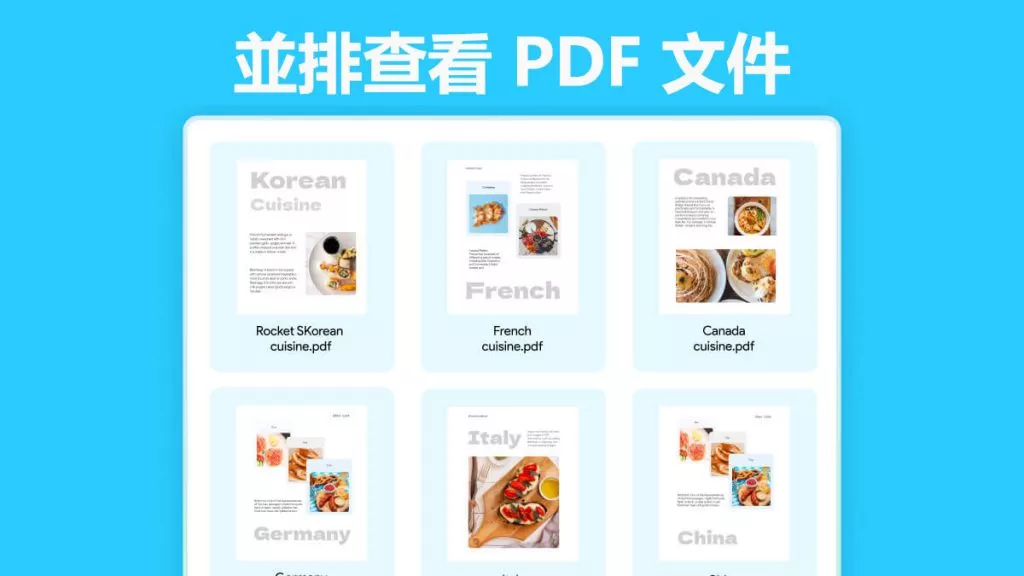隨著科技越來越普及,PDF 格式因其簡潔有序的資訊分享方式,受到了大家的歡迎。不過,很多人做簡報時,還是習慣用傳統的 PowerPoint 格式。但要是我告訴你,我能把 PDF 格式的文檔變成像 PPT 格式的簡報一樣,你信嗎?今天,我們會教你怎麼用 UPDF 和 Adobe Acrobat,無需將 PDF 轉換為 PPT 文檔,直接以幻燈片演示 PDF 文檔。
Windows • macOS • iOS • Android 100% 安全性
一、能用 PDF 變成簡報嗎?
我們能用 PDF 變成簡報,但可能比不上像 PowerPoint 或 Google Slides 這類傳統的簡報軟體。PDF 主要是為了查看和列印設計的,不是專門用來簡報。不過,要是你有一個設計得很好的 PDF 文檔,裡面包含了你想展示的所有資訊,那可以用像 UPDF 這種有幻燈片模式的 PDF 閱讀器,把它當成簡報來用。接著看,就能找到把 PDF 像 PPT 一樣展示的可行方法。
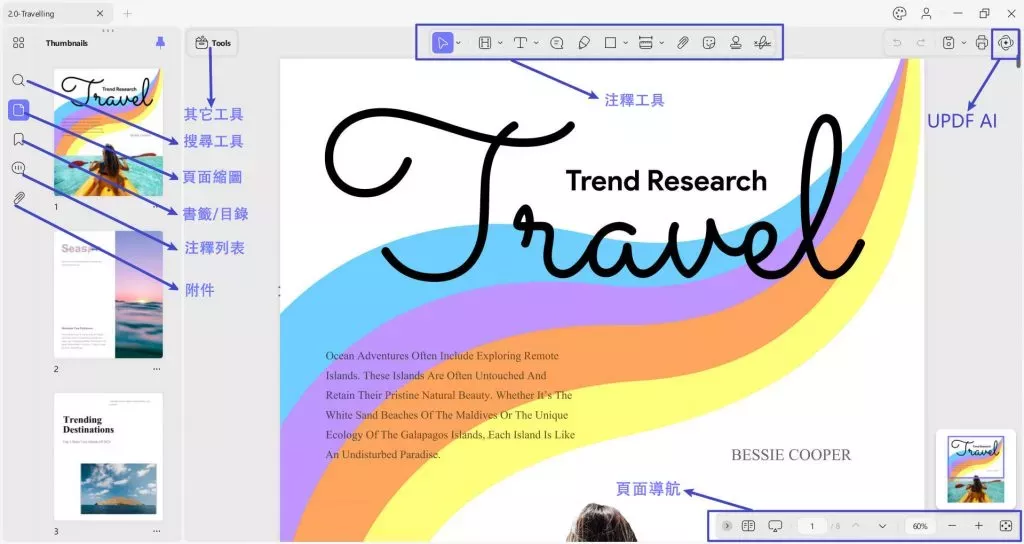
二、兩種把 PDF 格式的文檔變成 PPT 格式的簡報的最佳方法
雖然用 PDF 閱讀器把 PDF 格式的文檔變成 PPT 格式的簡報,看似有點挑戰,但其實有多種方法,從簡單到複雜都有。咱們先學簡單的,這樣簡報起來更輕鬆。
方法一:UPDF—— 把 PDF 文檔變成 PPT 簡報的最簡單的方法
要把 PDF 格式的文檔變成 PPT 格式的簡報,可以用 UPDF,這是一款強烈推薦的免費工具,在軟體領域經過多種工具測試後,它很適合這種場景。用 UPDF,簡單點幾下,就能像展示 PPT 一樣展示 PDF 檔案。而且,Windows、Mac、Android 和 iOS 用戶都能用。iPad 用戶用 iOS 版本的 UPDF 展示 PDF 文檔時,還能用雷射筆。
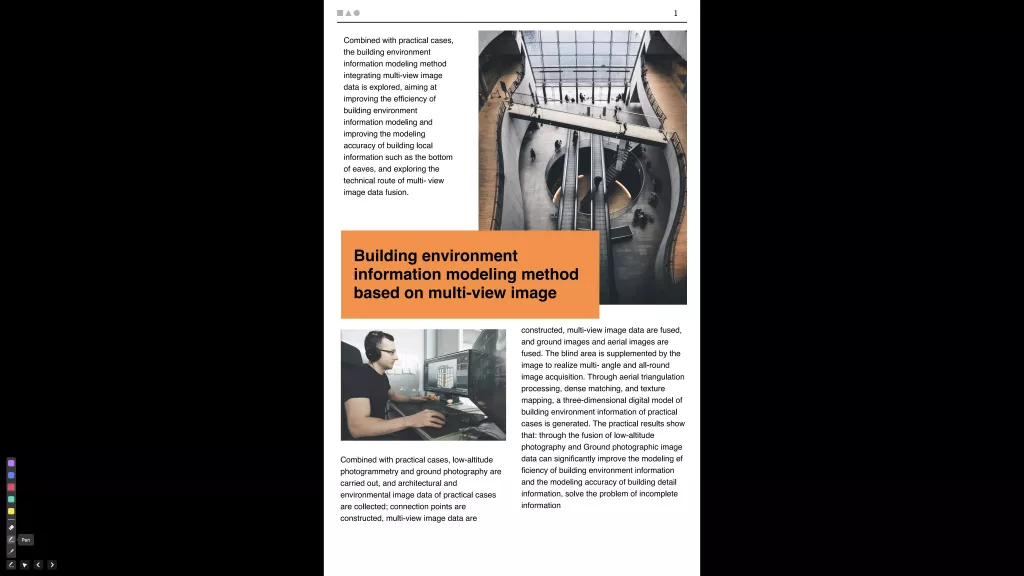
除了把 PDF 文檔變成 PPT 簡報,UPDF 還有以下功能:
- 新增和編輯文字:用戶能在 PDF 簡報裡新增和編輯文字,還能改變字體大小、樣式、顏色和格式。
- 插入圖片和多媒體:可以往 PDF 簡報裡插入圖片、影片和其他多媒體檔案,讓它更吸引人。
- 建立或新增超連結:用戶能在類似 PPT 的 PDF 裡建立超連結,這樣觀眾就能在簡報的不同部分之間,或到外部資源之間自由跳轉。
- 新增註解:用 UPDF 可以在 PDF 文檔中新增評論、高亮和底線。
- 頁面管理:用戶能管理 PDF 文檔的頁面,重新排序、新增或刪除頁面,還能調整頁面佈局。
- 檔案管理:用戶能在 UPDF cloud 管理所有 PDF 檔案,然後按自己的需求,使用電腦軟件或者行動設備打開。
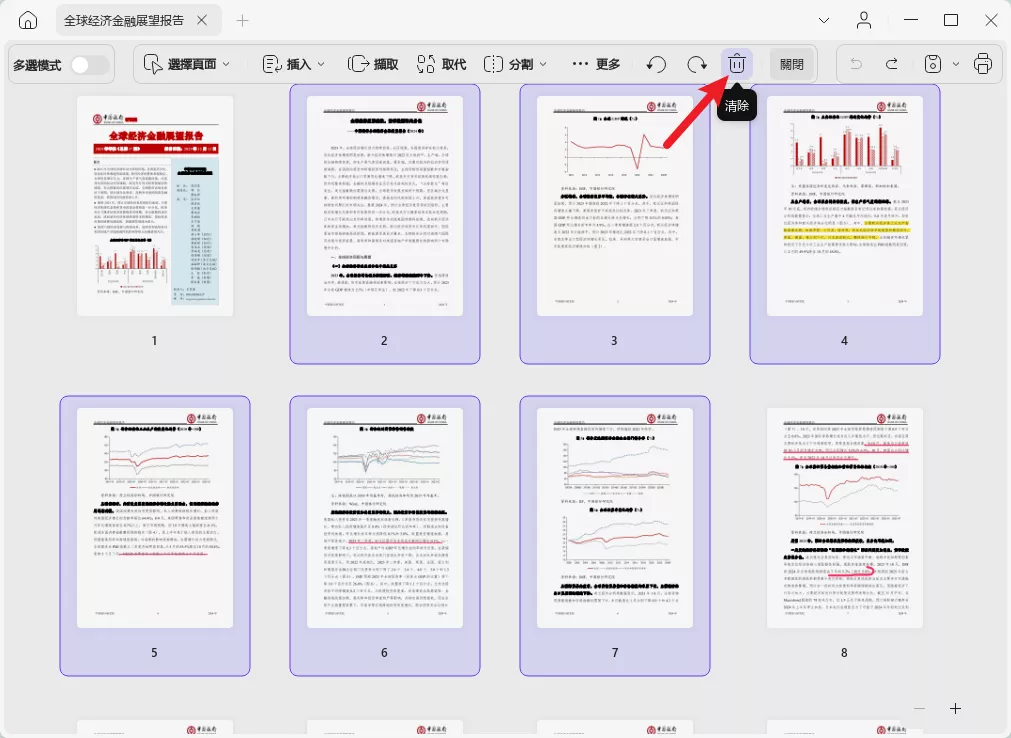
了解了 UPDF 的所有功能後,咱們開始看看如何把 PDF 文檔變成 PPT 簡報:
- 從 UPDF 官方網站下載並安裝軟體。
- 打開 UPDF,匯入你想編輯和展示的 PDF 檔案。
- 點擊 PDF 檔案下方頁面導航的「幻燈片放映」按鈕。
- 點擊「從頭開始播放」,PDF 就會以全螢幕模式打開。
- 在幻燈片展示模式中,你可以用左右箭頭鍵切換頁面。
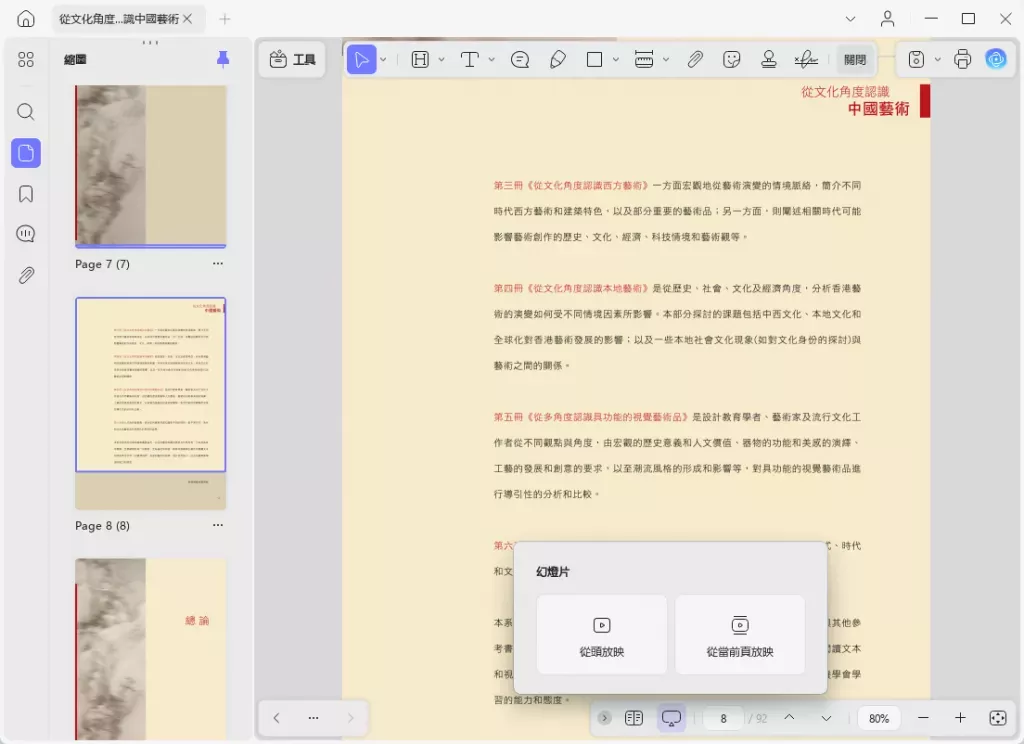
方法二:Adobe Acrobat—— 比較複雜的方法
Adobe Acrobat 是一款頂尖的 PDF 閱讀器和編輯器,功能很多,在這個場景下也不遜色。下面,我們介紹如何使用 Adobe Acrobat 把 PDF 文檔變成 PPT 簡報。
- 打開 Adobe Acrobat,點擊左上角的「檔案」,然後選擇「建立」,再選「從檔案建立 PDF」。
- 選擇你想轉換成 PDF 簡報的檔案,點擊「打開」。
- 檔案在 Acrobat 裡打開後,點擊頂部功能表的「檢視」,然後選「全螢幕模式」,或者按 Ctrl+L(Windows 系統)或 Cmd+L(Mac 系統)。
- 現在你的檔案就以全螢幕模式顯示了。你可以用鍵盤上的箭頭鍵,或點擊螢幕底部的箭頭來瀏覽簡報。
- 要是想進一步自訂簡報,點擊右側窗格的「編輯 PDF」,更改內容或佈局。
- 對簡報滿意後,點擊左上角的「檔案」,選擇「另存新檔」,選個位置儲存 PDF。
- 給你的 PDF 簡報起個名,選擇「PDF (*.pdf)」作為檔案類型,然後點擊「儲存」。
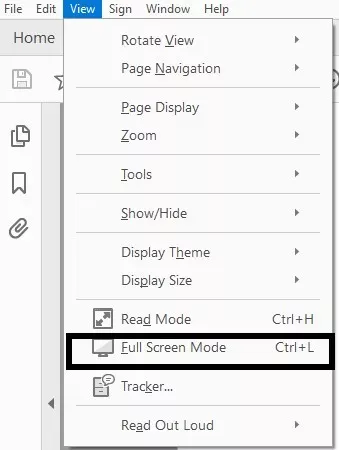
現在你的 PDF 簡報就像 PPT 簡報一樣了,能在全螢幕模式下,透過導覽控制項查看。
三、變成簡報前編輯 PDF 文檔
要是 PDF 裡有錯誤,比如拼寫錯誤、數據不對或格式問題,為了保證展示的資訊準確又專業,可能就得在簡報前編輯 PDF 文檔。但像 Adobe Acrobat 這種知名的 PDF 編輯器,大多要付費訂閱才能編輯,所以你可能需要個替代品,這時 UPDF 就能派上用場。按下面步驟,在把 PDF 像 PPT 一樣展示前編輯它:
- 在電腦或手機上下载並安裝 UPDF。
- 用 UPDF 打開你想編輯的 PDF 文檔。
- 進入編輯模式,你可以修改和新增現有的文字、圖片和連結。
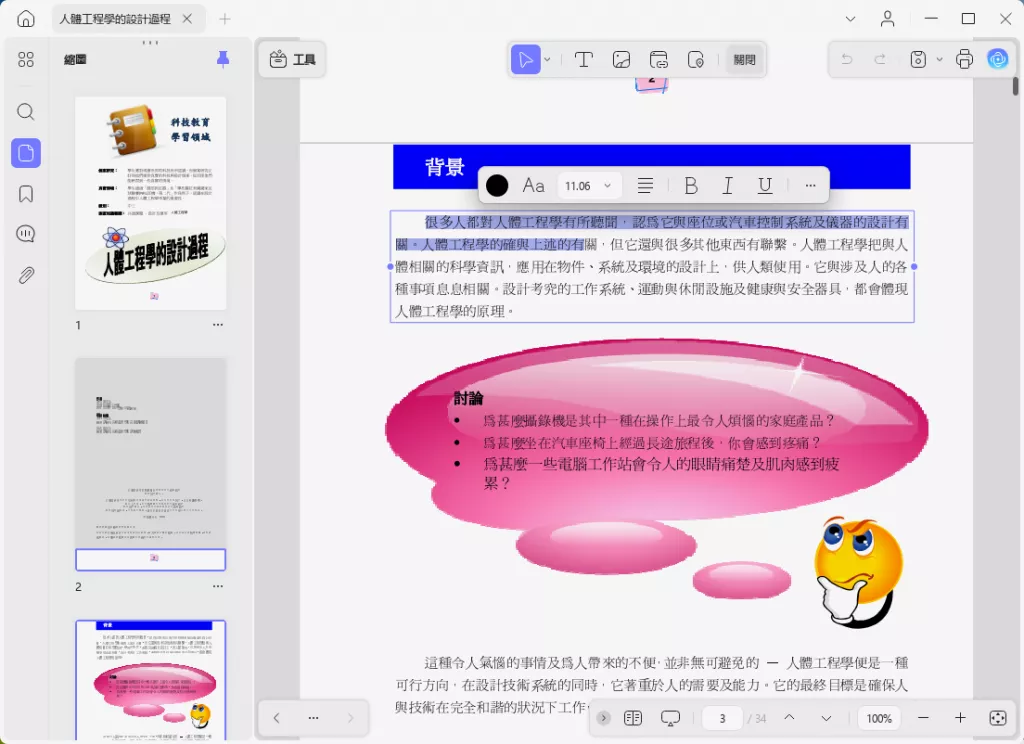
總的來說,對於需要在簡報前編輯 PDF 的人,UPDF 是個不錯的選擇,它有很多編輯選項,使用方便,輸出品質高,而且全部免費。
四、關於 PDF 簡報的常見問題解答
1. 怎麼創建互動式 PDF 簡報?
創建互動式 PDF 簡報的基本步驟如下:
- 用 UPDF 或 Adobe Acrobat 這類軟體創建 PDF 簡報。
- 給幻燈片新增超連結、按鈕和多媒體(音訊或視訊)等互動元素。
- 用「動作精靈」工具創建動作,當用戶與某個元素互動時,比如點擊按鈕跳轉到下一頁幻燈片或播放影片,動作就會觸發。
- 預覽互動式 PDF 簡報,確保所有元素和動作都按預期運行。
要知道,創建互動式 PDF 簡報可能很花時間,還需要一些技術技能。不過,這能有效吸引觀眾,提升用戶體驗。
2. PDF 和 PPT 簡報一樣嗎?
PDF 和 PPT 不是一回事。PDF(可攜式文件格式)是一種檔案格式,設計目的是不受硬體、軟體和作業系統的限制。而 PPT 是微軟辦公軟體套裝的一部分,用來創建通常包含文字、圖片以及音訊和視訊等多媒體元素的幻燈片簡報。
結論
雖然用 PDF 做簡報可能不按常規套路,但它絕對是 PPT 簡報的最佳替代方案,方便又好用。把 PDF 設定得像 PPT 簡報,能讓你的內容更吸引人、更具互動性。記得創建清晰簡潔的結構,用高品質的圖片和圖形,在使用 UPDF 和 Adobe Acrobat 這類工具時,可以輕鬆插入超連結、影片和動畫等元素。記住這些要點,你就能把 PDF 格式的文檔變成 PPT 格式的簡報,而不需要將 PDF 文檔轉換為 PPT 格式。
Windows • macOS • iOS • Android 100% 安全性
 UPDF
UPDF
 Windows
Windows Mac
Mac iPhone/iPad
iPhone/iPad Android
Android UPDF AI 在線
UPDF AI 在線 UPDF 數位簽名
UPDF 數位簽名 PDF 閱讀器
PDF 閱讀器 PDF 文件註釋
PDF 文件註釋 PDF 編輯器
PDF 編輯器 PDF 格式轉換
PDF 格式轉換 建立 PDF
建立 PDF 壓縮 PDF
壓縮 PDF PDF 頁面管理
PDF 頁面管理 合併 PDF
合併 PDF 拆分 PDF
拆分 PDF 裁剪 PDF
裁剪 PDF 刪除頁面
刪除頁面 旋轉頁面
旋轉頁面 PDF 簽名
PDF 簽名 PDF 表單
PDF 表單 PDF 文件對比
PDF 文件對比 PDF 加密
PDF 加密 列印 PDF
列印 PDF 批量處理
批量處理 OCR
OCR UPDF Cloud
UPDF Cloud 關於 UPDF AI
關於 UPDF AI UPDF AI解決方案
UPDF AI解決方案  AI使用者指南
AI使用者指南 UPDF AI常見問題解答
UPDF AI常見問題解答 總結 PDF
總結 PDF 翻譯 PDF
翻譯 PDF 解釋 PDF
解釋 PDF 與 PDF 對話
與 PDF 對話 與圖像對話
與圖像對話 PDF 轉心智圖
PDF 轉心智圖 與 AI 聊天
與 AI 聊天 PDF 轉成 Word
PDF 轉成 Word PDF 轉成 Excel
PDF 轉成 Excel PDF 轉成 PPT
PDF 轉成 PPT 使用者指南
使用者指南 技術規格
技術規格 產品更新日誌
產品更新日誌 常見問題
常見問題 使用技巧
使用技巧 部落格
部落格 UPDF 評論
UPDF 評論 下載中心
下載中心 聯絡我們
聯絡我們